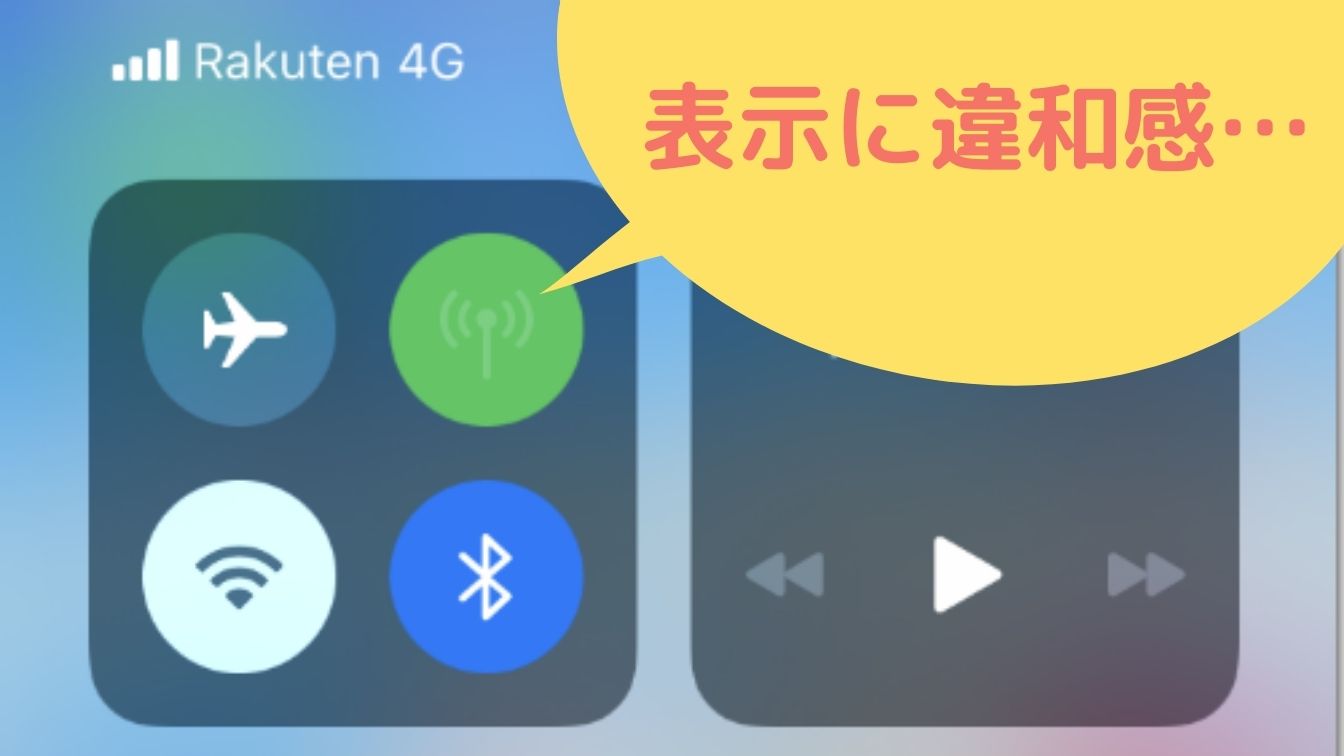今までモバイルルーターを別途契約して持ち歩いていたので、モバイルデータ通信はオフで運用してきました。
楽天モバイル「Rakuten UN-LIMIT V」への乗り換えを機にモバイルデータ通信を利用することにしましたが、設定を有効にしても上手くネットに繋がらない…。
あわせて読みたい
今回はそんな時に確認する内容を紹介します。
目次
状況を確認
Safariが繋がらない
Safariでyahooを表示しようとするとネットに接続されていないとメッセージが表示されます。
左上にキャリア(Rakuten)の表示はされているので繋がっているはず…。
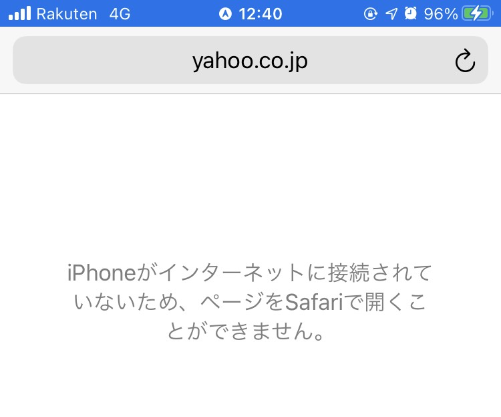
モバイルデータ通信の確認
iPhoneのコントロールセンターを確認するとモバイルデータ通信(緑アイコン)は有効になっているように見えますが、何か違和感が…。
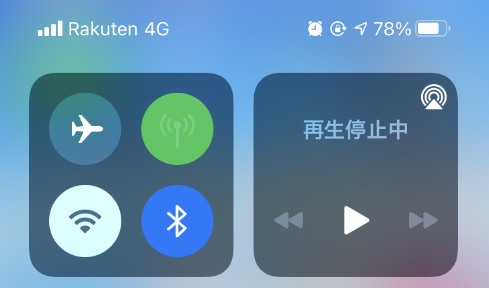
「設定」⇒「モバイル通信」でアプリごとの設定を確認するとSafariが無効になっていました。
有効にしようとしますが、アプリ名の表示がグレーアウトで設定が変更できませんでした。
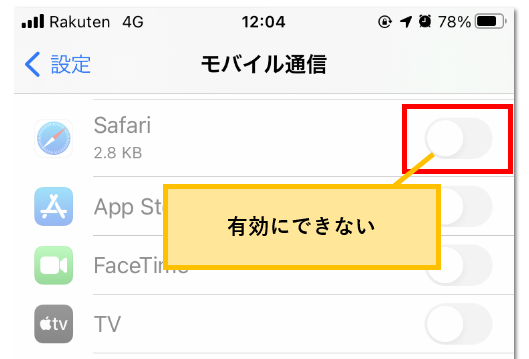
原因が判明しました

うめ
何年も前に変更した設定だったので完全に失念していました…。
それでは制限を解除していきます…。
❶「設定」⇒「スクリーンタイム」を選択
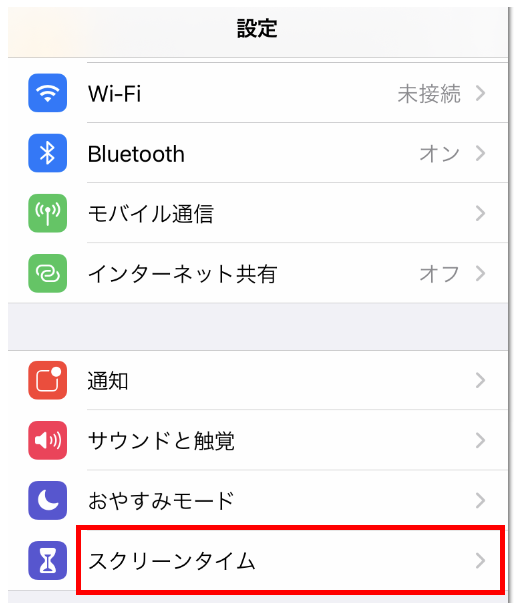
❷「コンテンツとプライバシーの制限」を選択
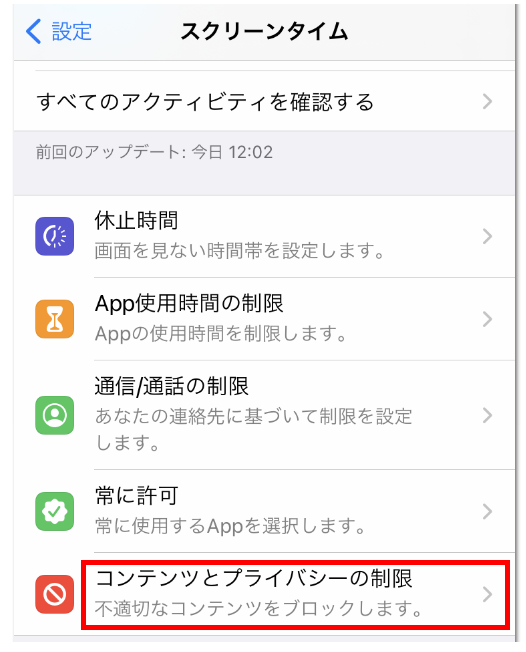
❸「モバイルデータ通信の変更」を選択
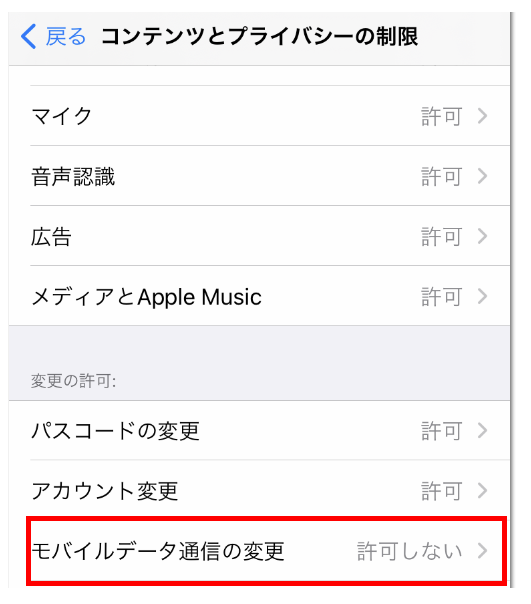
❹モバイルデータ通信を「許可」に変更
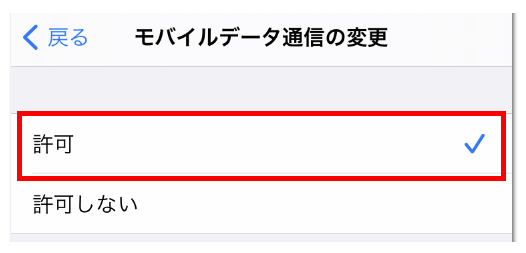
コントロールセンターを確認するとモバイルデータ通信のアイコンが正常に戻っています!
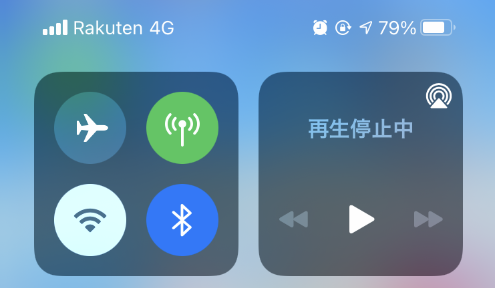
❺「設定」⇒「モバイル通信」でモバイルデータ通信を許可するアプリを全て有効にしましょう。
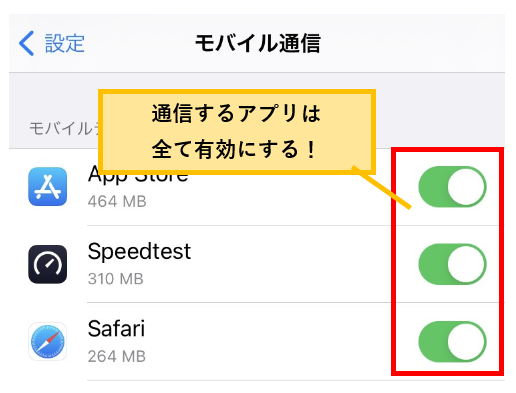
まとめ
少しでも無駄なモバイルデータ通信が発生しないようにした結果、こんな形で悩まされるとは思いませんでした…。
モバイルデータ通信を有効にしているのにネットに繋がらない場合は、過去に通信制限をしている可能性があります!
この記事が困っている人の参考になりますように。